Kako onemogućiti automatsko ažuriranje aplikacija za Windows 10 Store

Osim ažuriranja sustava Windows 10, aplikacije Store postavljene su po zadanome da se automatski ažuriraju u pozadini. Evo kako to isključiti.
Windows 10 postavljen je da se automatski ažurira, ali tonudi nekoliko načina na koje možete kontrolirati način na koji vaše računalo dobiva ažuriranja sustava i značajki. Pokazali smo vam kako onemogućiti ili odgoditi automatsko ažuriranje sustava Windows 10. To je korisno ako želite prekinuti ažuriranje značajki ili ste na mjernoj vezi i želite pričekati dok niste povezani na Wi-Fi ili Ethernet. Također smo vam pokazali kako postaviti ograničenja prijenosa i preuzimanja za ažuriranja sustava radi uštede na propusnosti.
To bi također trebali znati, prema zadanim postavkama, WindowsAplikacije trgovine spremne su za automatsko ažuriranje. To uključuje izvorne Microsoftove aplikacije poput pošte i kalendara, vijesti i sporta. Isto tako vrijedi i za sve aplikacije ili igre koje preuzmete iz Microsoftove trgovine. Ovisno o aplikaciji - posebno igrama - ažuriranja mogu biti prilično velika. Ako imate ograničenu propusnost ili imate povezanu vezu, možda biste željeli isključiti ažuriranja. Bez obzira na razlog, možete onemogućiti i automatska ažuriranja aplikacije Store. Evo kako.
Onemogućite automatske nadogradnje aplikacija za trgovinu
Pokrenite aplikaciju Microsoft Store i kliknite gumb Mogućnosti (...) u gornjem desnom kutu i odaberite Postavke.
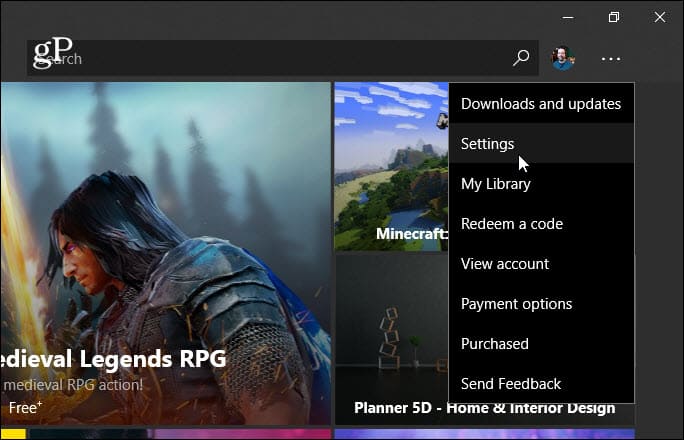
Zatim na sljedećem zaslonu isključite prekidač "Ažuriraj aplikacije automatski" u odjeljku Ažuriranja aplikacija.
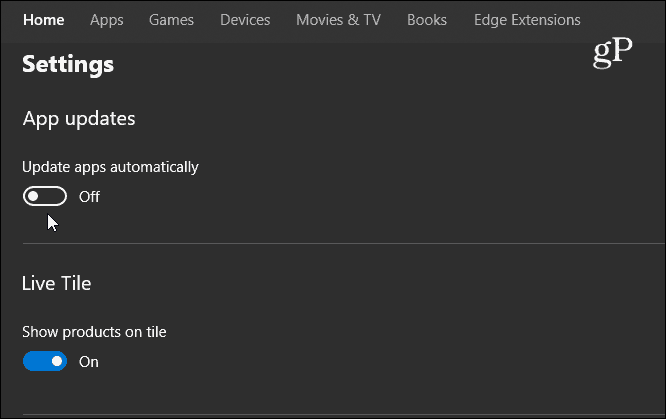
Sada, da biste dobili ažuriranja, morat ćete ih ručno ažurirati. To možete učiniti klikom na gumb Opcije (...) u gornjem desnom kutu i odaberite Preuzimanjai ažuriranja s izbornika, a zatim gumb "Preuzmi ažuriranja". Dobit ćete popis aplikacija s dostupnim ažuriranjima i možete ih ažurirati pojedinačno ili sve odjednom.
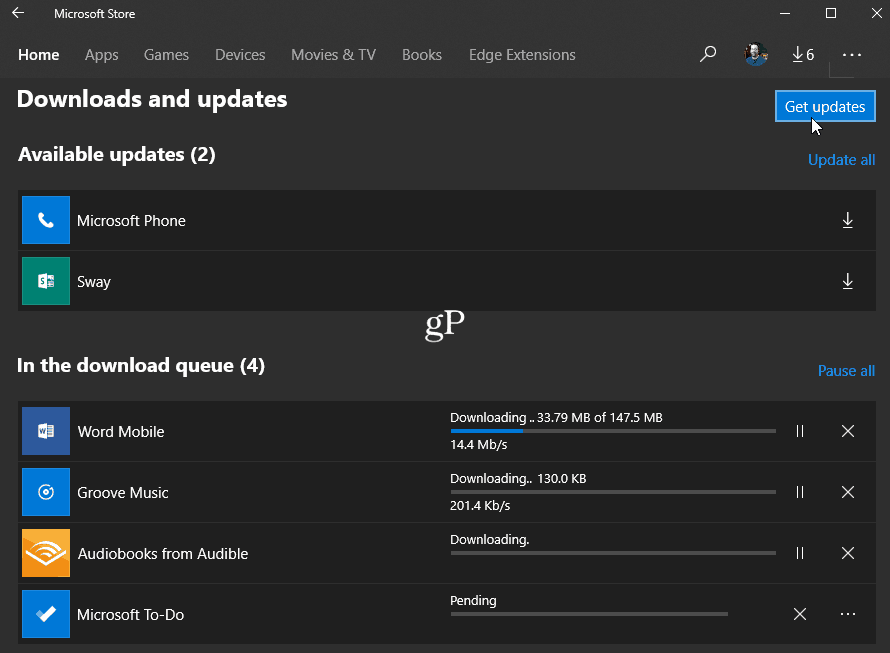
Također je vrijedno napomenuti da ako ste postavilivaš sustav kao odmjerena veza radi onemogućavanja ažuriranja sustava, zaustavit će i ažuriranje aplikacija za Store. Općenito, sve želite ažurirati u svom sustavu. Microsoft vam pokušava olakšati to što će vaš osnovni OS i aplikacije automatski ažurirati u pozadini. Ipak, dobro je znati da vam tvrtka daje kontrolu ili isključite ažuriranja ili ih odgodite za neko vrijeme koje je pogodnije.
Kada je riječ o aplikacijama Windows Store, također je vrijedno podsjetiti da vam Microsoft sada omogućuje instaliranje njih na više računala odjednom.










Ostavite komentar